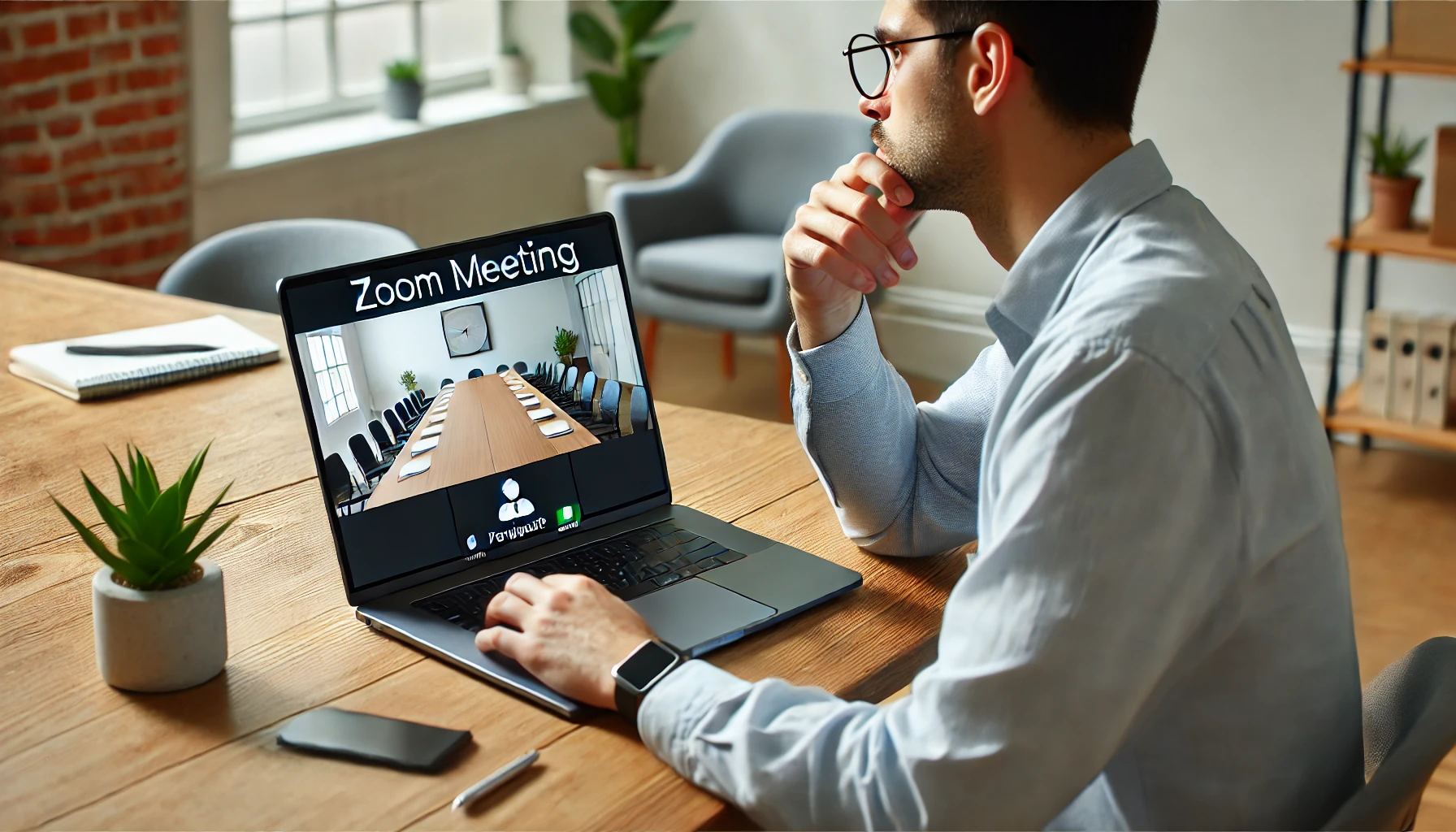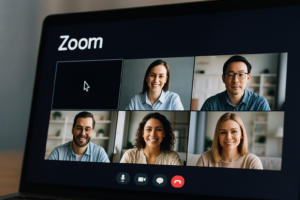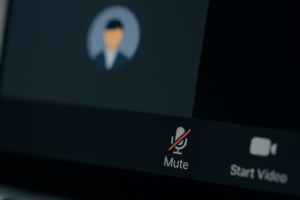物知り博士
物知り博士Zoom会議に参加した際、参加者リストが表示されない、または特定の参加者が見えないといった問題が発生することがあります。この現象は、設定の問題や技術的な不具合が原因であることが多いです。本記事では、Zoomの参加者が表示されない原因とその解決策について詳しく解説します。
Zoomの参加者が表示されない主な原因
Zoomの参加者リストが表示されない原因として、以下のようなものが考えられます。
- 表示設定の問題
- ミーティングオプションの設定
- ネットワーク接続の不具合
- Zoomのバージョンが古い
- アカウント権限の制限
- バーチャル背景や画面共有の影響
それぞれの原因について詳しく見ていきましょう。
Zoomの表示設定を確認する
ギャラリービューとスピーカービューを切り替える
Zoomでは、ギャラリービューとスピーカービューの2つの表示方法があり、スピーカービューに設定されていると他の参加者が見えないことがあります。
解決策
- Zoom画面の右上にある「表示」ボタンをクリック
- 「ギャラリービュー」を選択
- 参加者全員が表示されるか確認する
参加者リストの表示を確認する
ミーティングの主催者(ホスト)が参加者リストの表示を制限している可能性があります。
確認方法
- 画面下部の「参加者」ボタンをクリック
- リストが表示されるか確認する
ミーティングオプションの設定を確認する
ホストの設定をチェック
ホストが特定の設定を変更すると、参加者が表示されなくなる場合があります。
確認すべき設定
- 「待機室」機能が有効になっていないか確認する
- 「カメラのオフ設定」が適用されていないか確認する
- 「ビデオなしで参加」オプションが有効になっていないか確認する
共同ホストの権限を確認する
共同ホストが適切な権限を持っていないと、参加者リストを確認できない場合があります。
解決策
- ホストが共同ホストの権限を確認し、適切に設定する
- 共同ホストに「参加者管理」の権限を付与する
ネットワーク接続を確認する
ネットワークの問題で参加者が正しく表示されないことがあります。
インターネット接続が不安定な場合は下記の対応をしてください。
対処方法
- Wi-Fiをオフにして再接続する
- 別のネットワーク(有線LANなど)に切り替える
- Zoomの帯域制限設定を確認する
Zoomのバージョンを最新に更新する
Zoomの古いバージョンを使用していると、一部の機能が正しく動作しない可能性があります。
アップデートを試みましょう。
アップデート手順
- Zoomを開く
- 右上のプロフィールアイコンをクリック
- 「アップデートを確認」を選択し、最新バージョンに更新
アカウント権限を確認する
無料アカウントと有料アカウントでは、利用できる機能に違いがあります。
Zoomのライセンス制限を確認してみましょう。
解決策
- 有料アカウントを使用している場合は、適切なプランにアップグレードする
- 管理者に問い合わせ、制限がかかっていないか確認する
バーチャル背景や画面共有の影響を確認する
バーチャル背景の影響
バーチャル背景を設定すると、一部の参加者が正しく表示されないことがあります。
解決策
- バーチャル背景をオフにする
- カメラの設定をリセットする
画面共有が影響している場合
画面共有をしていると、参加者リストが隠れることがあります。
解決策
- 画面共有を終了し、通常の表示に戻す
まとめ



Zoomの参加者が表示されない問題を解決するために、以下のポイントを確認しましょう。
まず、ギャラリービューや参加者リストの表示設定を見直すことが重要です。次に、ホストの設定やミーティングオプションを確認し、参加者が制限されていないかチェックしましょう。
また、ネットワーク接続が安定しているか確認し、Zoomの最新バージョンにアップデートすることも効果的です。さらに、アカウント権限やバーチャル背景の影響を考慮し、適切な設定に変更してみてください。
これらの対策を試すことで、Zoomの参加者リストが正しく表示されるようになるはずです。ぜひ実践してみてください!